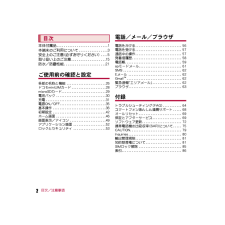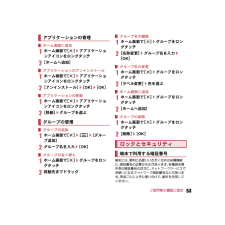Q&A
取扱説明書・マニュアル (文書検索対応分のみ)
"ロック"3 件の検索結果
"ロック"680 - 690 件目を表示
全般
質問者が納得取扱説明書によりますと、「設定」から「ホーム切替」そして「ロック画面•ホーム一括切替」に進んだ所のオプションを「Feel UX」にしたときのみ、そちらのオプションが使用できると書いてあります。
ご参考までに…
4271日前view104
全般
質問者が納得最新モデルなのに、かなり残念ですよね。下記にユーザーさんが集まっていますから、同様の書き込みをしてみてはいかがでしょうか?
http://kakaku.com/item/J000005884/
4610日前view646
全般
質問者が納得FeliCa/NFC搭載機種、NFC決済対応機種のうち
Type A/B方式のサービスを利用するにおいて
赤…Type A/B方式に対応しない
桃…Type A/B方式に対応する
となる。
ただFeliCa搭載のうち
Type A/B方式に対応しない端末なら
桃があっても赤のまま。
本来はショップが桃を渡すことを認識しておかないといけないわけで
赤から桃に交換しないといけない
can69acさん
4611日前view159
2SH-04E_J_01.fm[2/25]目次/注意事項本体付属品. . . . . . . . . . . . . . . . . . . . . . . . . . . .1本端末のご利用について. . . . . . . . . . . . . . . .3安全上のご注意(必ずお守りください). . . .5取り扱い上のご注意. . . . . . . . . . . . . . . . . . .15防水/防塵性能. . . . . . . . . . . . . . . . . . . . . . .21ご使用前の確認と設定各部の名称と機能 . . . . . . . . . . . . . . . . . . . . . . .26ドコモminiUIMカード . . . . . . . . . . . . . . . . . . . .28microSDカード. . . . . . . . . . . . . . . . . . . . . . . . . .29電池パック . . . . . . . . . . . . . . . . . . . . . . . . . . . . .30...
主なキーの名前と ステータスバー初期設定012ドコモサービスの初期設定をします。初めて電源をオンにしたとき、設定画面が自動表示されます。ご購入時に設定が完了されていれば、初期化を行わない限り表示されません。ステップスマートフォンをお使いいただくための初期設定をします。Google アカウントを設定します。Googleアカウン卜を設定すると、Google Playからアプリのダウンロードが可能になるなどスマートフォンをもっと楽しく使いこなすことができます。※すでにGoogleアカウントをお持ちの場合は、そのアカウントをスマートフォンでも ご使用いただけます。ステップspモードメールアプリをダウンロードします。スマートフォンでiモードのメールアドレスを利用できるサービスです。spモードメールをお使いいただくためにはspモードメールアプリのダウンロードが必要です。ステップ[ 初期設定の流れ]ステータスバーを使って、スマートフォンの様々な状態を確認することができます。ステータスバーのアイコン ステータスパネルを開く・閉じる電源キー長押しで「電源を切る」、「再起動」、「機内モード」などを選択できます。ホームキーホーム画...
4SH-04E_J_01.fm[4/25]目次/注意事項?本端末は、データの同期や最新のソフトウェアバージョンをチェックするための通信、サーバーとの接続を維持するための通信など一部自動的に通信を行う仕様となっています。また、アプリケーションのダウンロードや動画の視聴などデータ量の大きい通信を行うと、パケット通信料が高額になりますので、パケット定額サービスのご利用を強くおすすめします。?お客様がご利用のアプリケーションやサービスによっては、Wi-Fi接続中であってもパケット通信料が発生する場合があります。?本端末のソフトウェアを最新の状態に更新することができます(nP.72)。?本端末は、OSのバージョンアップにより機能が追加されたり、機能の操作方法が変更になったりすることがあります。この追加・変更に関する内容の最新情報は、ドコモのホームページにてご確認ください。?OSをバージョンアップすると、 古いOSバージョンで使用していたアプリケーションが使えなくなる場合や、意図しない不具合が発生する場合があります。?紛失に備え、画面のロックを設定し端末のセキュリティを確保してください。?万が一紛失した場合は、 Goog...
7SH-04E_J_01.fm[7/25]目次/注意事項高精度な制御や微弱な信号を取り扱う電子機器の近くでは、電源を切ってください。電子機器が誤動作するなどの悪影響を及ぼす原因となります。ご注意いただきたい電子機器の例補聴器、植込み型心臓ペースメーカおよび植込み型除細動器、その他の医用電気機器、火災報知器、自動ドア、その他の自動制御機器など。植込み型心臓ペースメーカおよび植込み型除細動器、その他の医用電気機器をご使用される方は、当該の各医用電気機器メーカもしくは販売業者に電波による影響についてご確認ください。ワイヤレスチャージャーの表面や本端末のリアカバー、電池パックに金属製のもの(金属を含む材質のシールなど)を貼り付けないでください。火災、やけど、けがの原因となります。ワイヤレスチャージャーと、本端末や電池パックの間に、金属製のもの(金属を含む材質のストラップやクリップなど)を置かないでください。火災、やけど、けがの原因となります。ワイヤレスチャージャーで充電する場合は、本端末に装着しているカバーなどは取り外してください。カバーの材質や厚み、本端末とカバーの間に挟まったゴミなどの異物によって、正常に充電がで...
42SH-04E_J_02.fm[42/55]ご使用前の確認と設定1ホーム画面で[R]/[Google]2キーワードを入力3検索結果を選ぶ1クイック検索ボックスで[z]/[設定]2項目を選ぶ>音声:音声検索利用時の音声入力について設定します。>端末内検索:検索する対象の範囲を設定します。>プライバシーとアカウント:履歴や位置情報サービスなどのプライバシーやアカウントについて設定します。1ホーム画面で[R]/[設定]/[初期設定]/[次へ]2[マイプロフィールへ]/プロフィールを設定/[次へ]3[Googleアカウント設定へ]/Googleアカウントを設定/[次へ]4位置情報を設定/[次へ]5[Wi-Fi設定へ]/Wi-Fiを設定/[次へ]6[ロック画面・ホーム一括切替へ]/ロック解除画面とホームアプリを設定7[完了]インターネットに接続するためのアクセスポイント(spモード、mopera U)は、あらかじめ登録されており、必要に応じて追加、変更することもできます。お買い上げ時には、通常使う接続先としてspモードが設定されています。1ホーム画面で[R]/[設定]/[ネットワーク設定]/[モバイルネットワーク]/...
36SH-04E_J_02.fm[36/55]ご使用前の確認と設定電源を入れたときやスリープモードを解除したときはタッチパネルがロックされています。[J]をタッチすると、ロックが解除されます。タッチパネルのロック解除画面の操作?マナーモード設定/解除:y(1秒以上)?モバイルライト点灯:x(1秒以上)・ 消灯するときはいずれかのキーを押すか、[J ]をタッチします。?カメラの起動:[K]?しゃべってコンシェル/Googleの起動:[W ]/アプリケーションを選ぶ/起動方法を選ぶタッチパネル(ディスプレイ)を直接指で触り、操作を行うことができます。?利用中の機能や画面によって操作は異なります。画面に表示されるキーや項目をタッチして、選択・決定を行います。1タッチパネルに触れて、指を離すタッチパネルのロック?モバイルライトは点灯後、約30秒経過すると自動的に消灯します。?画面のロックを[スライドまたはタッチ]に設定している場合、ステータスパネルを表示できます。基本操作タッチパネルの操作タッチパネル利用時のご注意?タッチパネルは指で軽く触れるように設計されています。指で強く押したり、先が尖ったもの(爪/ボールペン/...
55SH-04E_J_02.fm[55/55]ご使用前の確認と設定ドコモminiUIMカードには、 PINコードという暗証番号があります。この暗証番号は、ご契約時は[0000]に設定されていますが、お客様ご自身で番号を変更できます。PINコードは、第三者による端末の無断使用を防ぐため、ドコモminiUIMカードを取り付ける、 または端末の電源を入れるたびに使用者を認識するために入力する4~8桁の暗証番号です。PINコードを入力することにより、発着信および端末操作が可能となります。?別の端末で利用していたドコモminiUIMカードを差し替えてお使いになる場合は、以前にお客様が設定されたPINコードをご利用ください。 設定を変更されていない場合は[0000]となります。?PINコードの入力を3回連続して間違えると、 PINコードがロックされて使えなくなります。この場合は、「PINロック解除コード」 でロックを解除してください。PINロック解除コードは、 PINコードがロックされた状態を解除するための8桁の番号です。なお、お客様ご自身では変更できません。?PINロック解除コードの入力を、 10回連続して間違えるとド...
57SH-04E_J_04.fm[57/63]電話/メール/ブラウザ1電話がかかってくると、着信音が鳴り、着信イルミが点滅する:着信中にx/yを押すと、着信音やバイブレータ、着信イルミの点滅を止めることができます。2電話を受ける:[操作開始]をタッチしてから操作してください。1拒否してSMS送信?着信を拒否し、選択したメッセージをSMSとして相手に送信することができます。2拒否?着信を拒否することができます。3通話?電話を受けることができます。3通話が終わったら[終了]通話中は利用状況に応じてハンズフリーの利用や通話音量の調節などの操作ができます。1通話を追加※?通話中の電話を保留にして、別の相手に発信します。2終了?通話を終了します。3ダイヤルキー?プッシュ信号の入力ができます。4保留?通話中の電話を保留/保留解除にします。?通話を追加している場合は[切り替え]が表示されます。タッチすると通話相手を切り替えることができます。?日本国内ではドコモminiUIMカードを取り付けていない場合やPINコードの入力画面、 PINコードロック中、PINロック解除コードの入力画面では緊急通報番号(110番、119番、11...
53SH-04E_J_02.fm[53/55]ご使用前の確認と設定1ホーム画面で[R]/アプリケーションアイコンをロングタッチ2[ホームへ追加]1ホーム画面で[R]/アプリケーションアイコンをロングタッチ2[アンインストール]/[OK]/[OK]1ホーム画面で[R]/アプリケーションアイコンをロングタッチ2[移動]/グループを選ぶ1ホーム画面で[R]/[z]/[グループ追加]2グループ名を入力/[OK]1ホーム画面で[R]/グループをロングタッチ2移動先までドラッグ1ホーム画面で[R]/グループをロングタッチ2[名称変更]/グループ名を入力/[OK]1ホーム画面で[R]/グループをロングタッチ2[ラベル変更]/色を選ぶ1ホーム画面で[R]/グループをロングタッチ2[ホームへ追加]1ホーム画面で[R]/グループをロングタッチ2[削除]/[OK]端末には、便利にお使いいただくための各種機能に、暗証番号の必要なものがあります。各種端末操作用の暗証番号のほかに、ネットワークサービスでお使いになるネットワーク暗証番号などがあります。用途ごとに上手に使い分けて、端末を活用してください。アプリケーションの管理ホーム画面に追...
49SH-04E_J_02.fm[49/55]ご使用前の確認と設定画面上部のステータスバーに表示されるアイコンで、端末の状態や不在着信の有無など、さまざまな情報を知ることができます。ステータスパネルを表示させると詳細情報を確認できます。?表示されるアイコンには、次の2種類があります。?お知らせアイコンには件数が重なって表示されるものもあります。画面表示/アイコンアイコンの見かたお知らせアイコン不在着信や新着メールなどをお知らせします。ステータスアイコン電池残量や電波状態など端末の状態を表します。お知らせアイコンステータスアイコンステータスバー主なお知らせアイコン一覧+:不在着信あり?:新着SMSあり#:新着メールあり$:新着GmailありC:新着インスタントメッセージありk:新着エリアメールあり!:エラー表示?何らかのエラーが発生したときに表示されます。%:アラーム終了?アラーム終了操作を行わずにアラームが終了したときに表示されます。&:カレンダーのスケジュール通知ありワンセグ情報あり(:ワンセグ視聴情報あり):ワンセグ録画情報ありK:音楽再生中+:USBデバッグ接続中通話表示,:発信中/着信中/通話中-:保...
- 1